Vba를 사용하여 폴더를 삭제하는 방법(예제 포함)
VBA에서 다음 방법을 사용하여 폴더를 삭제할 수 있습니다.
방법 1: 폴더의 모든 파일 삭제
Sub DeleteFolderContents()
On Error Resume Next
Kill “ C:\Users\bobbi\Desktop\My_Data\*.* ”
On Error GoTo 0
End Sub
이 특정 매크로는 My_Data 폴더의 모든 파일을 삭제합니다.
방법 2: 전체 폴더 삭제
SubDeleteFolder ()
On Error Resume Next
'delete all files in folder
Kill “ C:\Users\bobbi\Desktop\My_Data\*.* ”
'delete empty folder
RmDir " C:\Users\bobbi\Desktop\My_Data\ "
On Error GoTo 0
End Sub
이 특정 매크로는 전체 My_Data 폴더를 삭제하여 더 이상 존재하지 않게 합니다.
On Error Resume Next 줄은 오류가 발생하고 폴더를 찾을 수 없는 경우 오류 메시지가 표시되지 않아야 함을 VBA에 알려줍니다.
그런 다음 On Error GoTo 0을 사용하여 오류 메시지를 기본 설정으로 재설정합니다.
폴더를 찾을 수 없을 때 오류 메시지를 표시하려면 코드에서 이 두 줄을 제거하면 됩니다.
다음 예에서는 세 개의 Excel 파일이 포함된 My_Data 라는 다음 폴더에서 실제로 각 방법을 사용하는 방법을 보여줍니다.

예 1: VBA를 사용하여 폴더의 모든 파일 삭제
VBA를 사용하여 My_Data 라는 폴더에서 모든 파일을 삭제한다고 가정해 보겠습니다.
이를 위해 다음 매크로를 생성할 수 있습니다:
Sub DeleteFolderContents()
On Error Resume Next
Kill “ C:\Users\bobbi\Desktop\My_Data\*.* ”
On Error GoTo 0
End Sub
이 매크로를 실행하고 폴더를 다시 열면 모든 파일이 삭제된 것을 볼 수 있습니다.
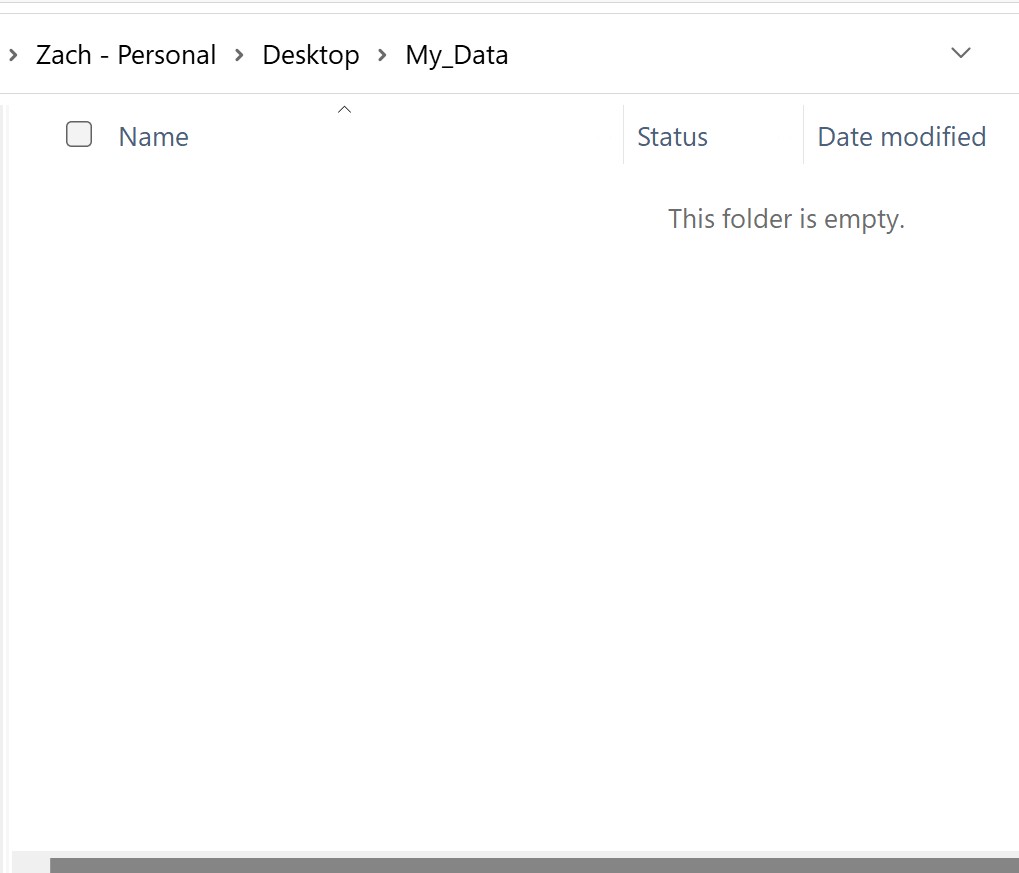
예 2: VBA를 사용하여 전체 폴더 삭제
VBA를 사용하여 My_Data 라는 폴더 전체를 삭제하여 더 이상 존재하지 않게 하려면 다음 매크로를 생성할 수 있습니다.
SubDeleteFolder ()
On Error Resume Next
'delete all files in folder
Kill “ C:\Users\bobbi\Desktop\My_Data\*.* ”
'delete empty folder
RmDir " C:\Users\bobbi\Desktop\My_Data\ "
On Error GoTo 0
End Sub
이 매크로를 실행하고 파일 탐색기를 열면 My_Data 라는 폴더가 더 이상 존재하지 않는 것을 볼 수 있습니다.
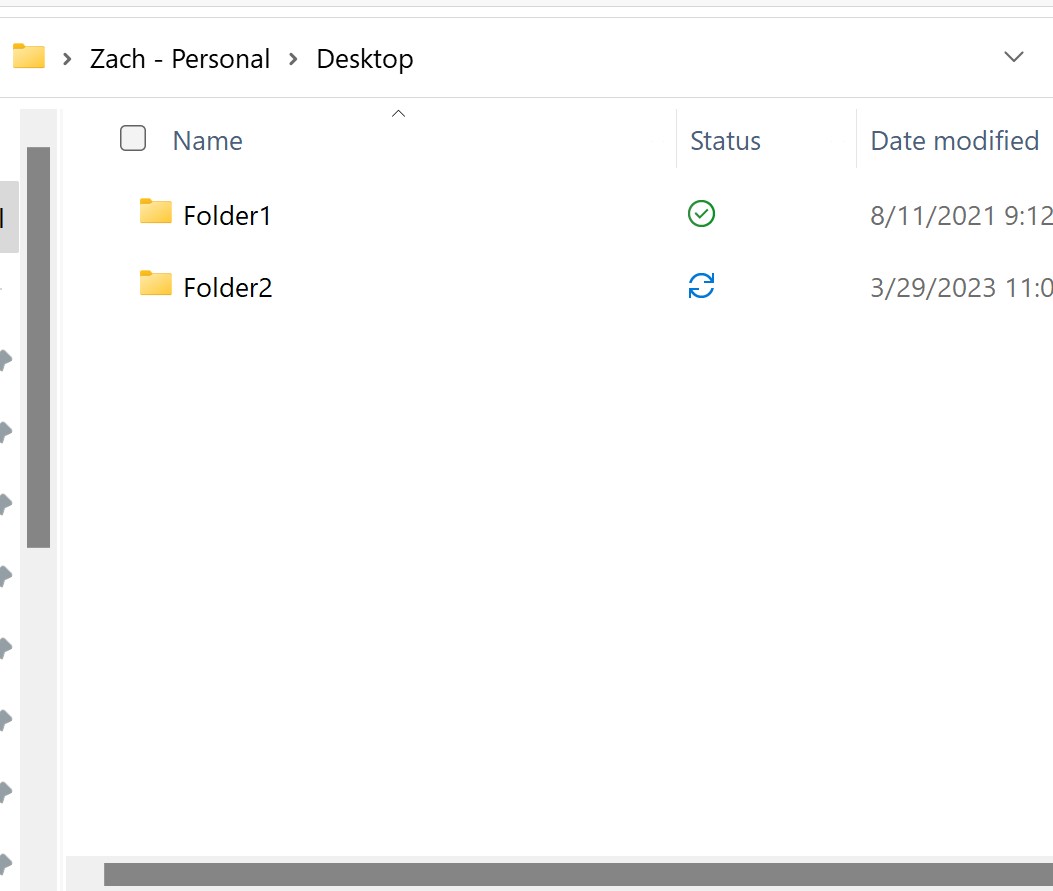
추가 리소스
다음 자습서에서는 VBA에서 다른 일반적인 작업을 수행하는 방법을 설명합니다.
VBA: 통합 문서의 시트 수를 계산하는 방법
VBA: 다른 통합 문서에서 데이터를 추출하는 방법
VBA: 이름에 특정 텍스트가 포함된 경우 시트를 삭제하는 방법